本文主要介绍这三者之间的关系,以及各自的应用。
照例附上地址:
node
node,主要是用的一个npm 包管理工具,当然也有用node 写后台应用啥的,本文主要主要介绍的是 node 的 npm;
关于什么是npm 包管理工具,我相信没有什么比官方文档来的更加权威,那么关于 npm 的介绍啥的,就请自行查看 node 的 npm 官方文档
好的,进入主题。
关于 node的安装,我相信绝大多数都没有什么问题,都是傻瓜式安装(一路点击下一步即可)
值得注意的是:
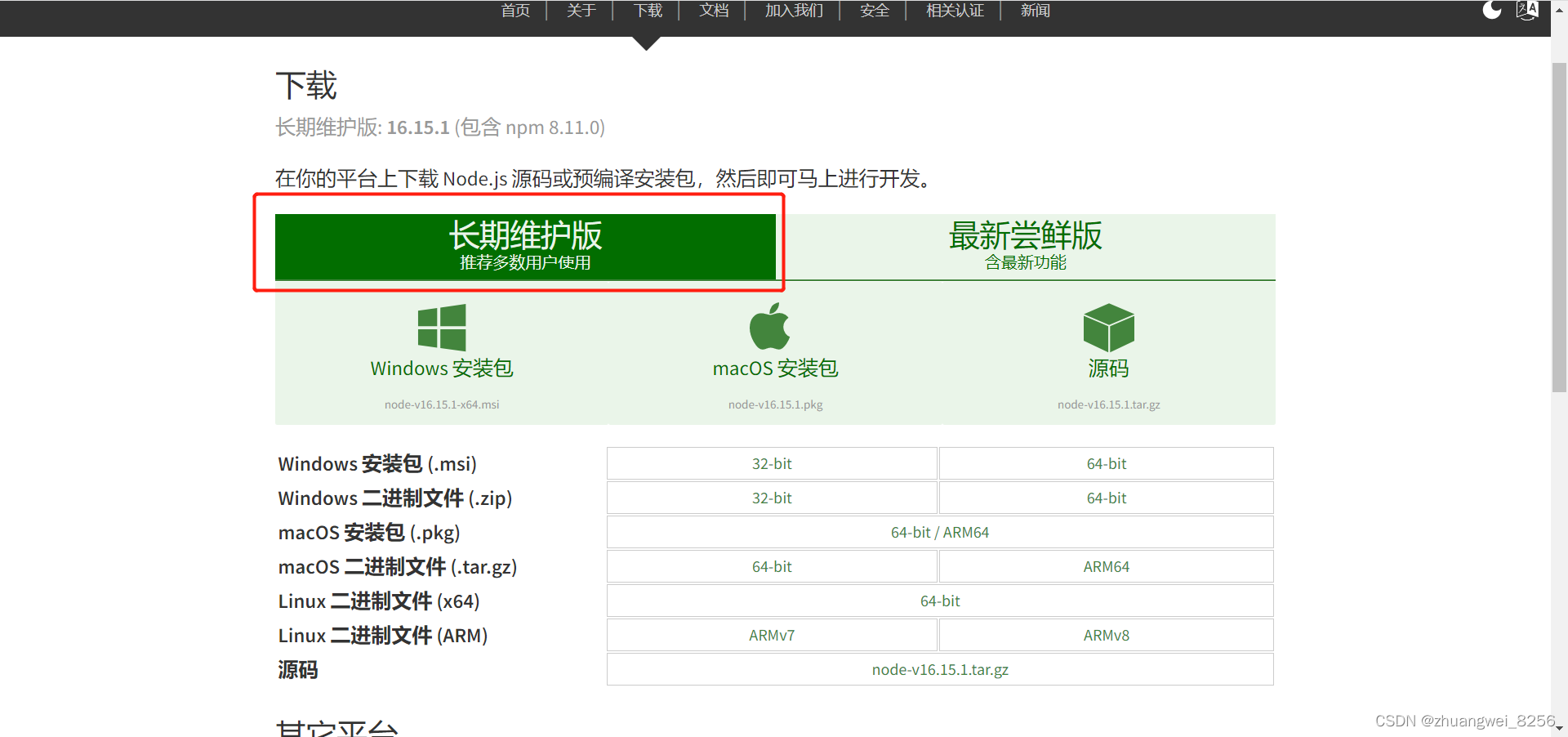
我们在进入node 下载地址的时候,选择的是这个长期维护版,不要选择最新尝鲜版,长期维护版比较稳定,官方也是建议的选择长期维护版的;
正常下载完node 安装包后,直接安装即可。在此便不多说了。
nrm
安装完node,之后 window + r 输入 cmd
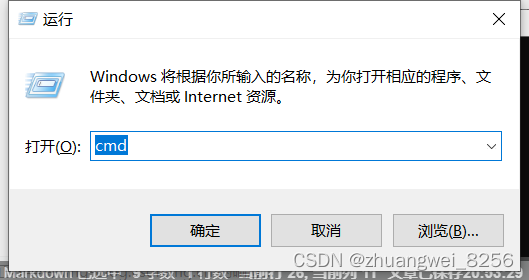
进入‘黑窗口’输入命令:node --version查看安装的node 版本
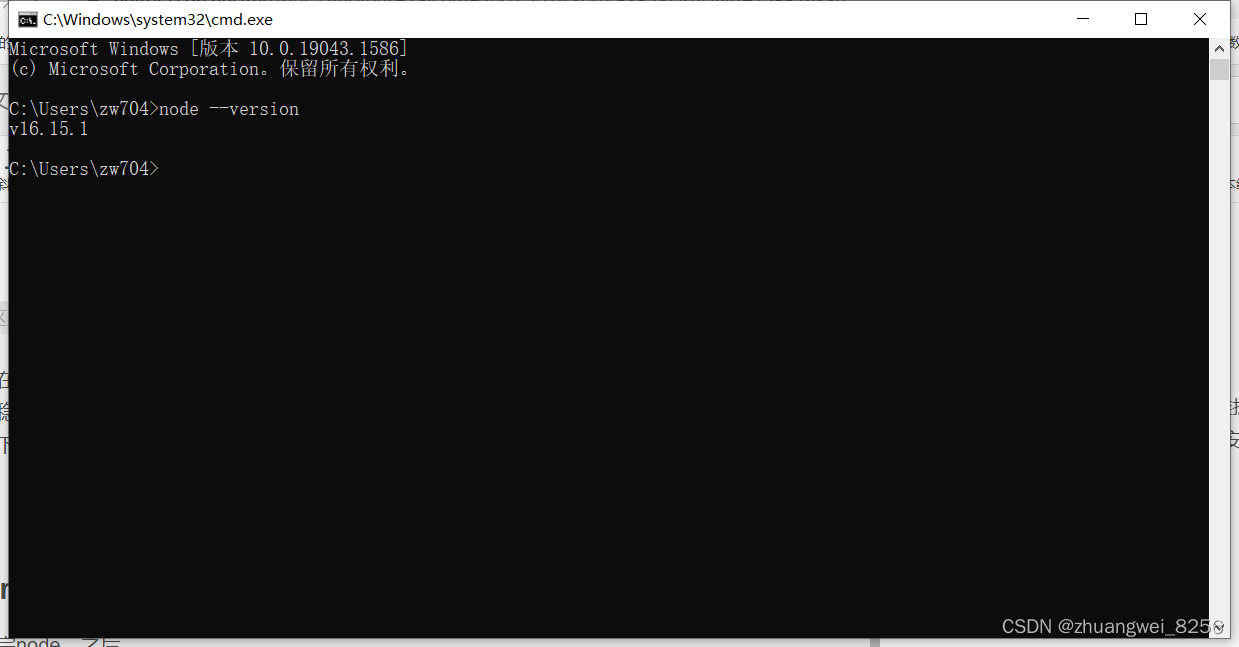
看到显示的版本号,表示node 安装成功;
那么什么是 nrm?
nrm 是一个npm 的网速管理工具,因为 npm 下载默认都是通过国外的网站下载的,因此我们需要再安装一个 nrm 网速管理工具来切换镜像源来提升我们的npm 下载速度:
npm i nrm -g
测试是否安装成功,在命令行输入以下命令以检验版本号,如果出现版本号则表示安装成功:
nrm --version
接着使用 nrm 查看当前哪个镜像源网速更快(需要一会时间测试),在命令行输入以下命令:
nrm test
稍等一会之后命令行显示:
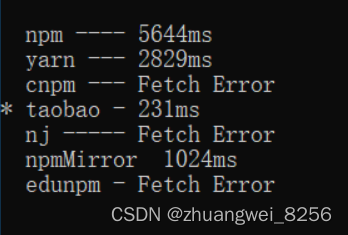
前面出现*的代表的是你当前使用的镜像源;
说明:taobao的服务器是在国内,所以相对的下载使用该镜像源的速度更快,在这里我是已经切换好了的;
如何切换镜像源:
nrm use 镜像源的名称
// 示例
nrm use taobao
另外,也可以使用 cnpm下载工具来下载,功能与 npm是一样的;
// 全局安装 cnpm
npm install cnpm -g
是否使用cnpm安装工具,IT界中众说纷纭,在此便不多说了。
nvm
不知道大家在入职公司后有没有发现,公司之前的项目使用的node 版本和现有的node 版本相差甚远,可能导致用新版本的node 不能正常的启动运行打包公司的旧项目;
那么,nvm 来了,什么是nvm?nvm(node version management) node版本管理,顾名思义,nvm 其实就是一个管理 node 版本的一个工具,有了这个工具之后,我们就能安装多个node 版本,可以随意的根据不同项目来切换想要的一个node 版本;
进入下载地址的网站后,需要注意的一点就是不要使用最新版本:
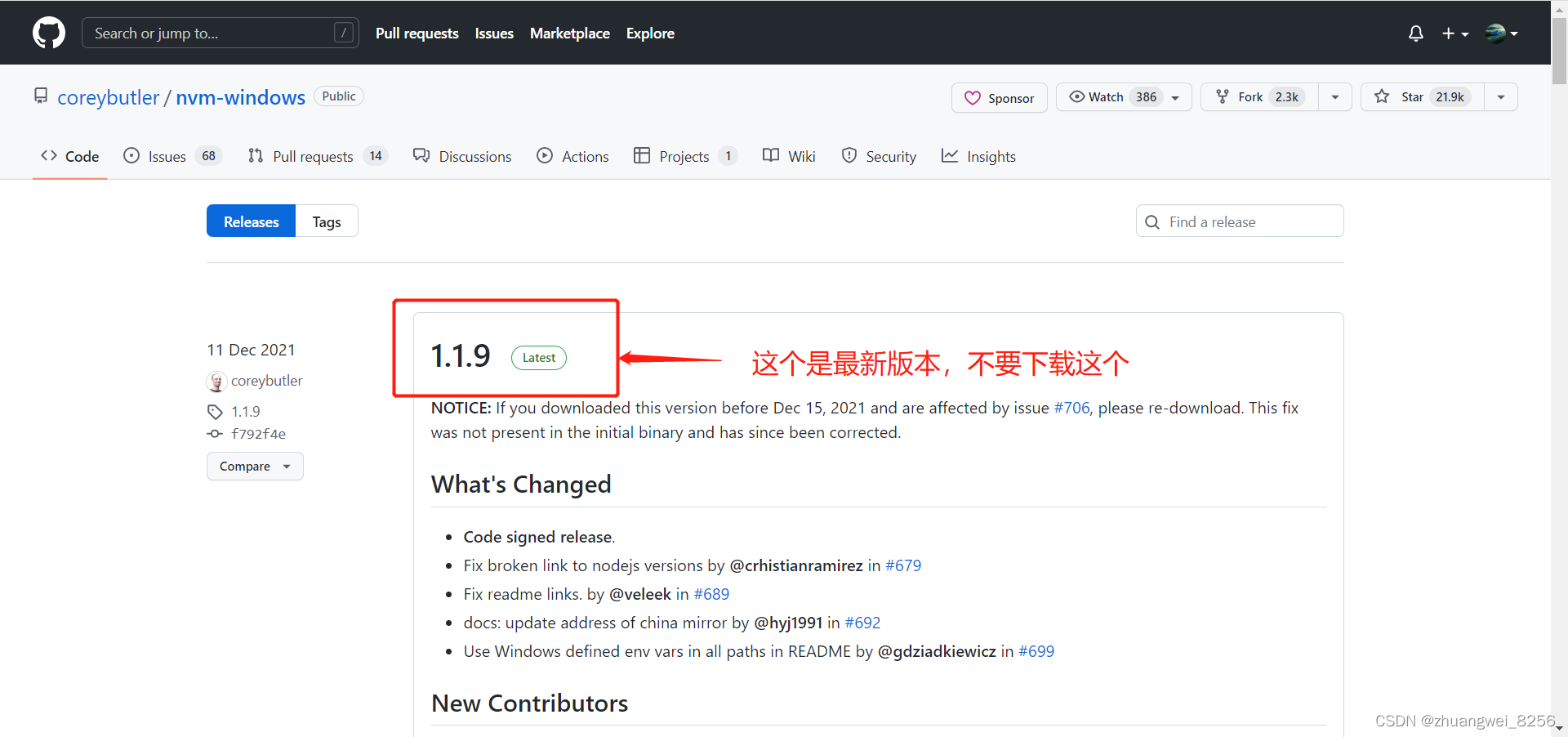
要下载维护版本:

解压后点击安装包安装即可:
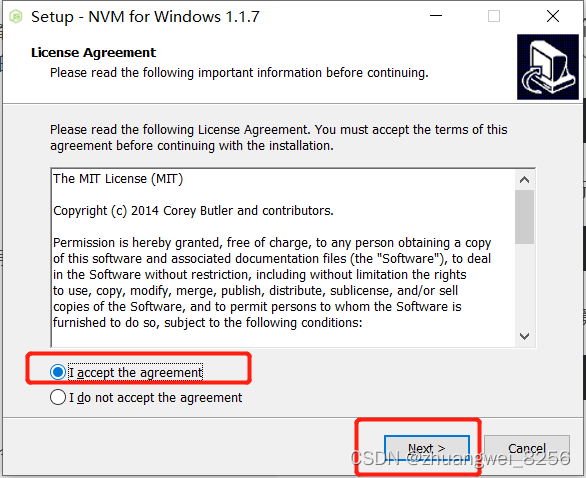
这个是nvm 的安装路径;
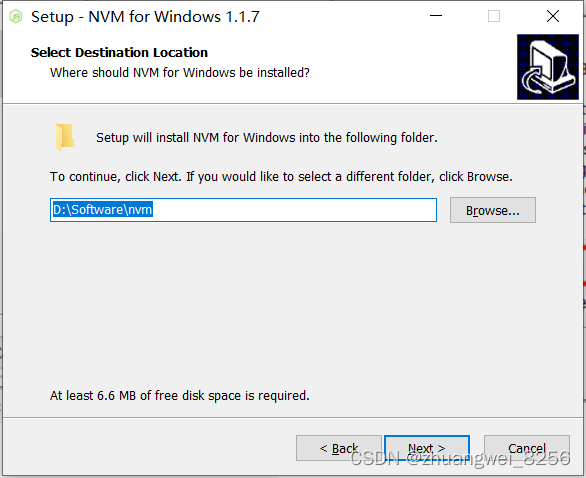
这个是nvm 对应的node 路径,这里需要注意的是如果之前就安装了node,也希望之前的node 版本给这个nvm 管理的话,这个node 路径需要和之前的node 路径一致;
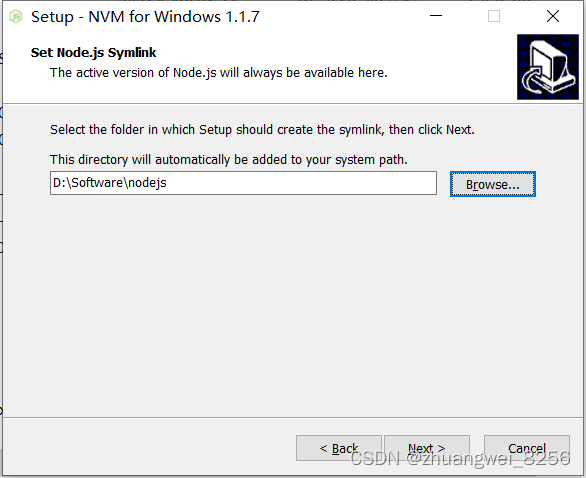
这里点击下一步后,如果之前安装了node ,会提示:检测到已安装了node xx.xx.xx,你希望nvm控制这个版本吗?
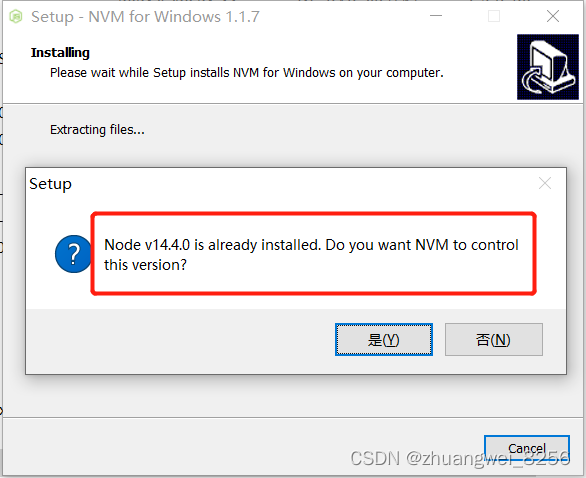
点击是,然后正常安装成功:
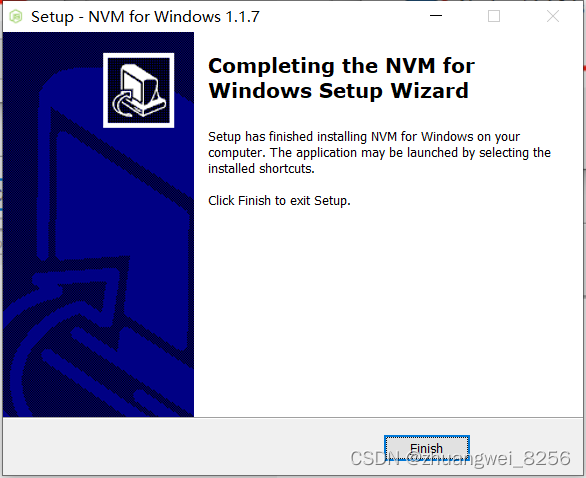
检测nvm是否安装成功:
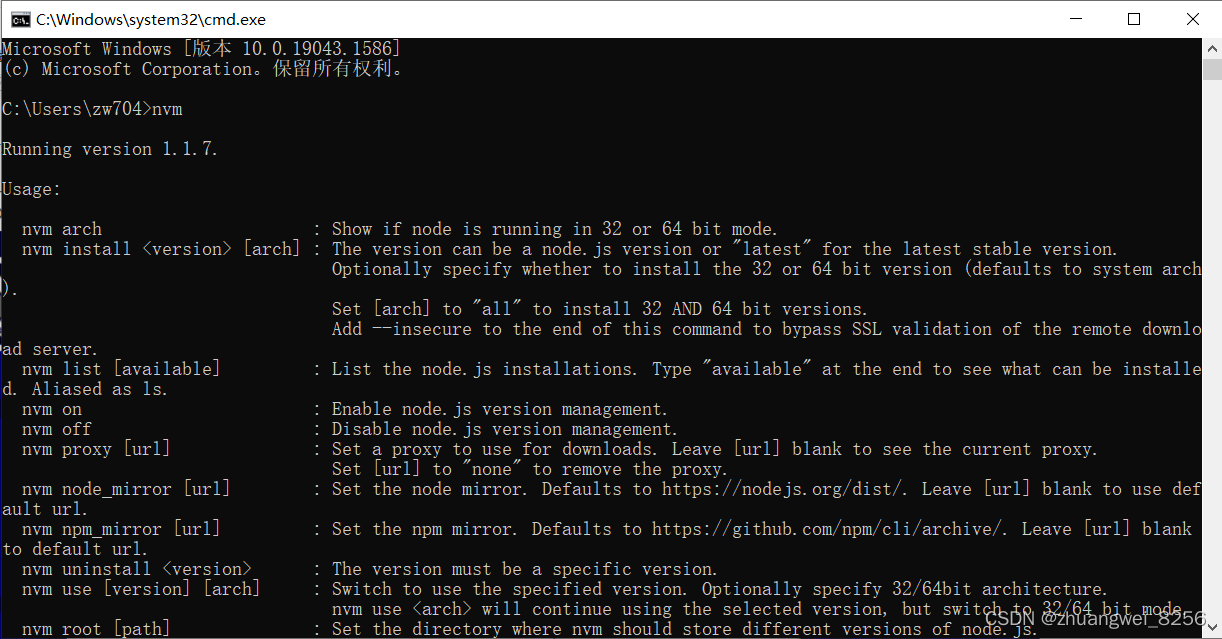
接下来,通过nvm 安装不同版本的node:
nvm install 16.15.1
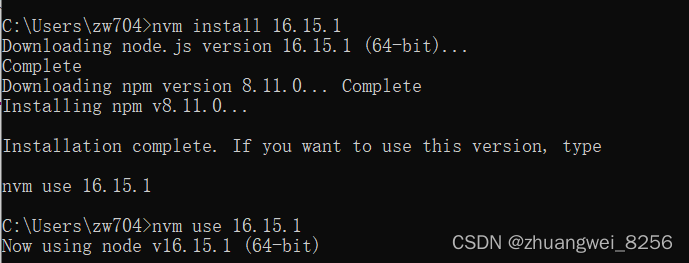
再安装一个:
nvm install 14.4.0
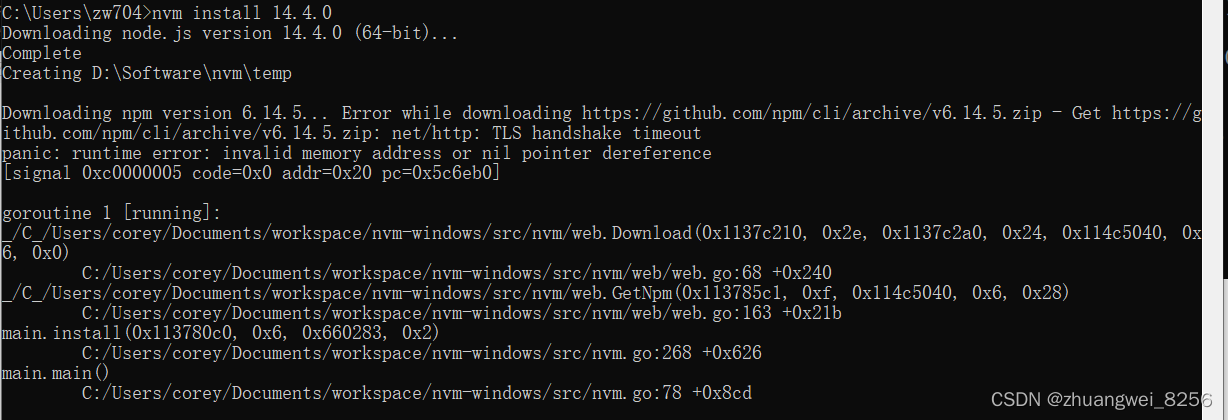
查看安装的node 列表
nvm list
// 或者
nvm ls

之后正常切换使用node 版本使用就行,
nvm use 14.4.0
然后使用 npm 命令,结果发现报错了:npm 不是内部命令……

那是因为上面通过nvm 安装 node 14.4.0 版本的时候 安装的 npm 报错了!!!
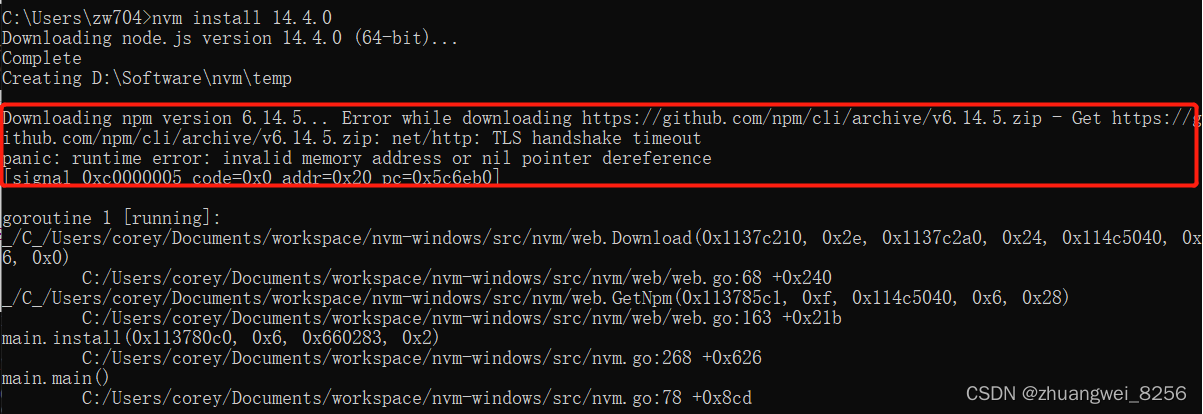
查看一下nvm路径文件夹:
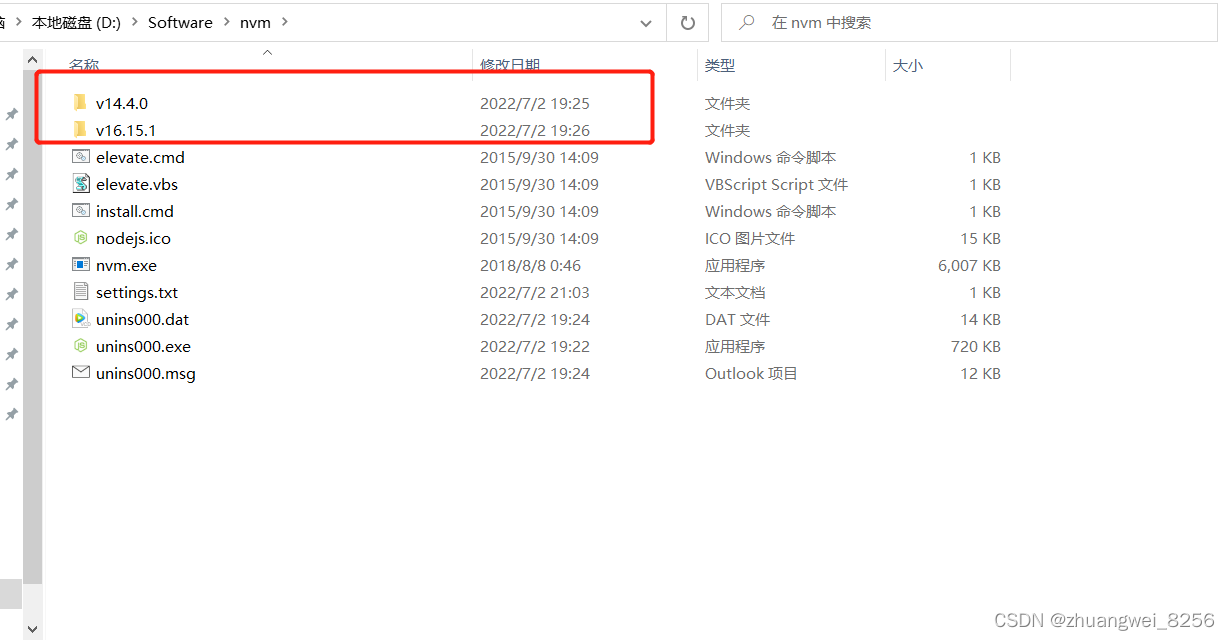
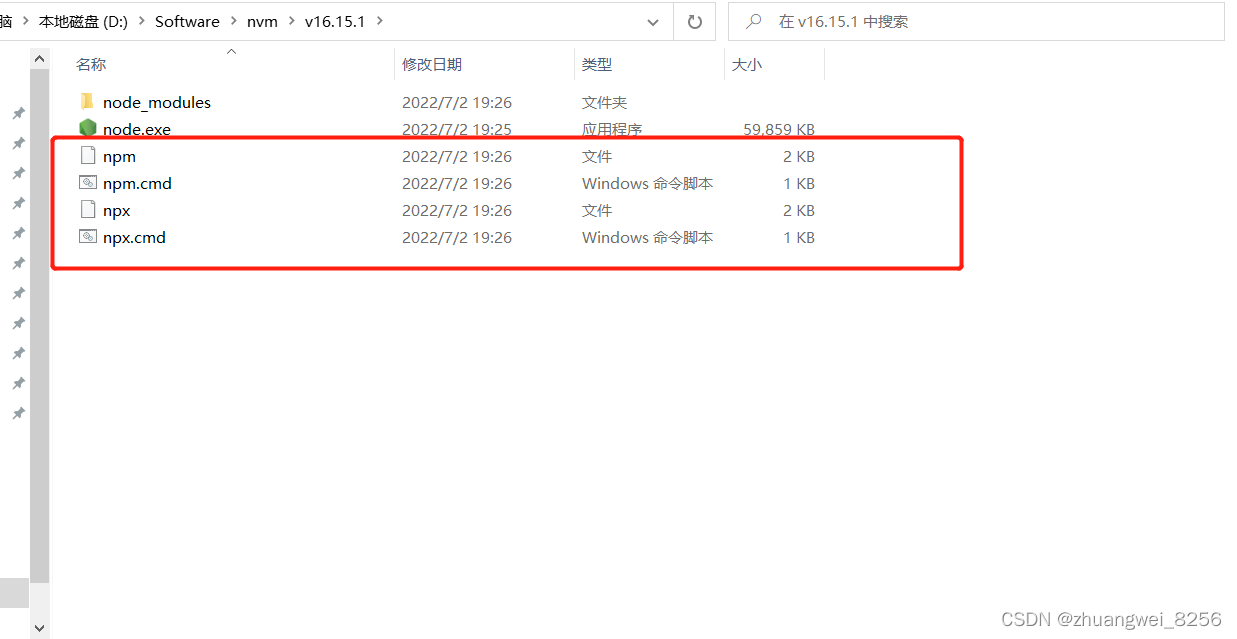
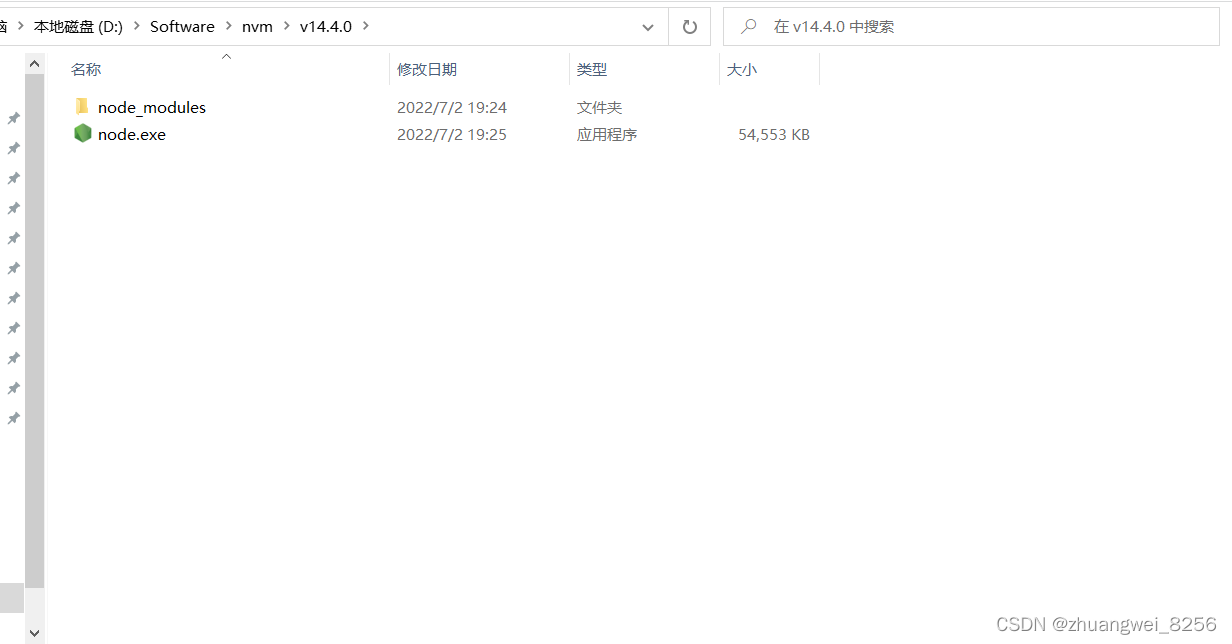
结果发现,node 16.15.1版本下的有npm命令,node 14.4.0 的则没有:
-
解决方案一:
直接nvm 重新下载该 node 版本即可; -
解决方案二:
前往 npm镜像网站 将对应的版本下载下来,解压到 node_modules并改名为npm,进入该文件夹,将bin文件夹内的npm、npm.cmd、npx、npx.cmd四个文件拷贝到对应的node版本的文件夹下;
不知道node 版本对应的npm 版本是多少的可以查看:node 以往版本
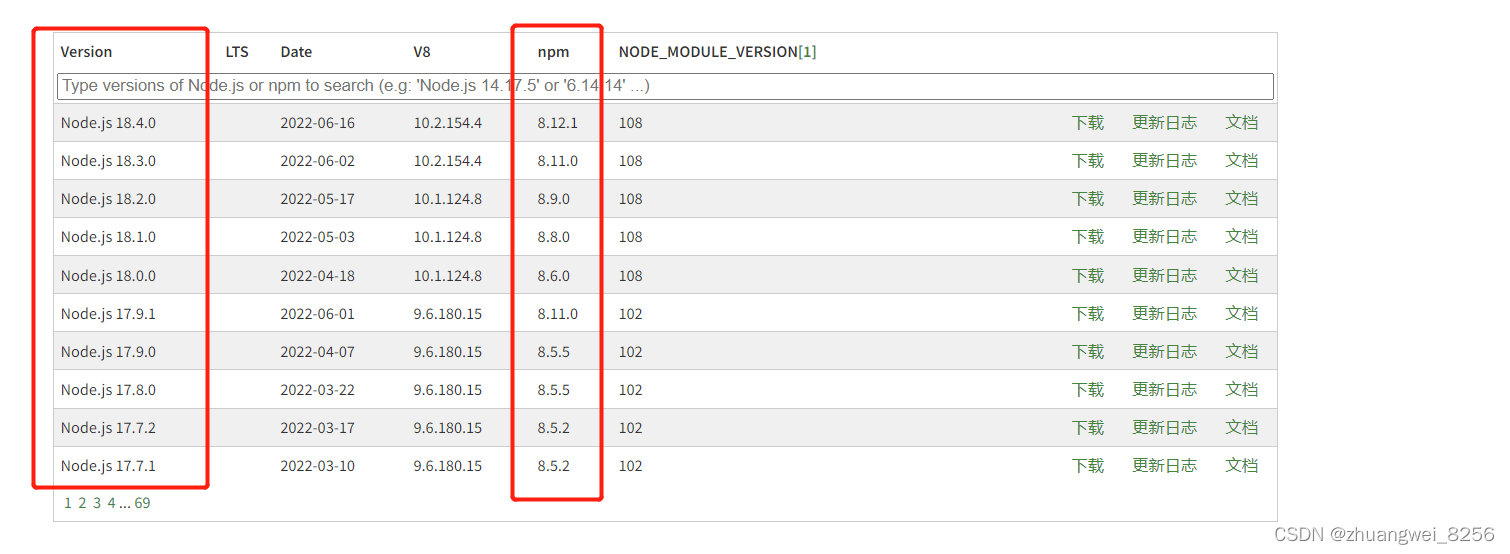
解决之后,建议在nvm 的安装路径的settings.txt文件中加上:这一步主要是将npm镜像改为淘宝的镜像,可以提高下载速度。也可以通过nvm 命令设置这些地址,文尾有相关的命令介绍,在此便不作演示了。
node_mirror: https://npm.taobao.org/mirrors/node/
npm_mirror: https://npm.taobao.org/mirrors/npm/
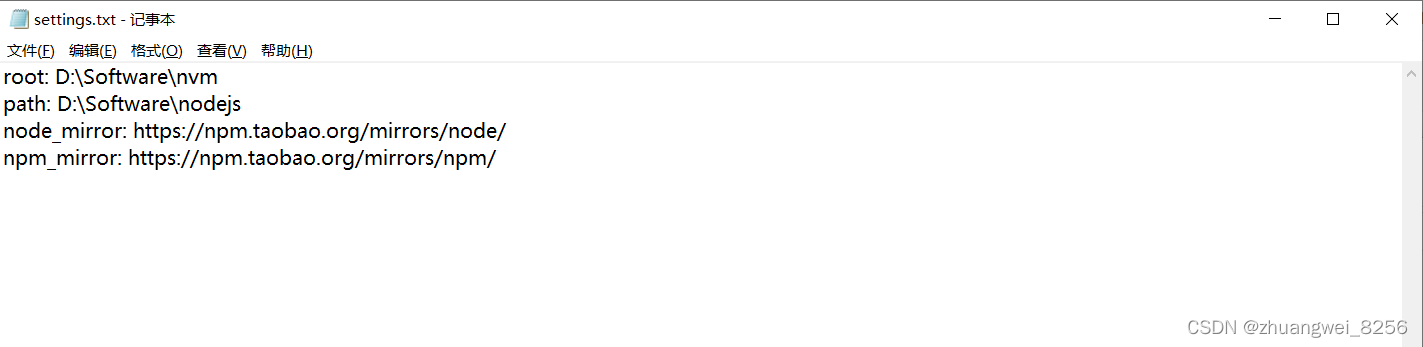
之后备上nvm 的常用命令:
nvm list:查看已经安装的node 版本nvm ls:列出所有node 版本nvm version:查看当前的nvm 版本nvm install <version>:安装指定的node 版本nvm use <version>:切换使用指定的node 版本nvm uninstall <version>:卸载指定的node 版本nvm current:显示当前使用的node 版本nvm alias <name> <version>:给不同的node 版本号添加别名nvm unalias <name>: 删除已定义的别名nvm on:打开nodejs控制nvm off:关闭nodejs控制nvm proxy:查看设置与代理nvm node_mirror [url]:设置或者查看setting.txt中的node_mirror,如果不设置的默认是 https://nodejs.org/dist/nvm npm_mirror [url]:设置或者查看setting.txt中的npm_mirror,如果不设置的话默认的是: https://github.com/npm/npm/archive/.nvm use [version] [arch]:切换制定的node版本和位数nvm root [path]:设置和查看root路径